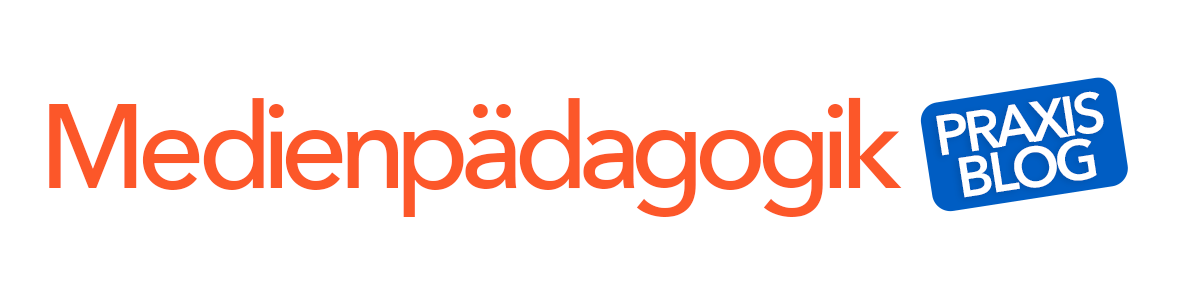Actiongeladene Trailer auf dem iPad produzieren
 In Bezug auf medienpädagogische Arbeit ist die scheinbar natürliche Anziehungskraft der Tablet-PCs von besonderem Vorteil. Nach dem Motto „alle kennen es, nur wenige haben es“ fühlen sich Kinder und Jugendliche davon angezogen und sind fasziniert. Somit besteht das Interesse der SchülerInnen bereits und auch der Wille sich mit der neuen aufregenden Technik auseinanderzusetzen. So verhält es sich auch mit Apps zum Produzieren von Filmen, die bereits auf dem Markt zur Verfügung stehen.
In Bezug auf medienpädagogische Arbeit ist die scheinbar natürliche Anziehungskraft der Tablet-PCs von besonderem Vorteil. Nach dem Motto „alle kennen es, nur wenige haben es“ fühlen sich Kinder und Jugendliche davon angezogen und sind fasziniert. Somit besteht das Interesse der SchülerInnen bereits und auch der Wille sich mit der neuen aufregenden Technik auseinanderzusetzen. So verhält es sich auch mit Apps zum Produzieren von Filmen, die bereits auf dem Markt zur Verfügung stehen.
Mit den Apps „iMovie“ und „Action Movie FX“ produzieren Kinder und Jugendliche ihre eignen Kurzfilme und können diesen in einzelnen Szenen einen Hauch von „Mission Impossible“ oder „Star Trek“ verleihen. Besonders diese Kombination von Apps und das Einfügen von Spezialeffekten mit der Overlay-Funktion können die Mitwirkenden dazu bewegen, den eigenen Medienkonsum und die Faszination an Action Movies zu reflektieren. Die im Folgenden beschriebenen Arbeitsschritte beziehen sich ausschließlich auf Apple-Geräte/iOS.
iMovie
Die iMovie App ist eine speziell für iPads hergestellte Anwendung und kostet im App Store 4,95€. Nach dem Öffnen von iMovie erhalten die NutzerInnen direkt unter dem Icon „+“ die Auswahl zwischen einem „neuen Projekt“ und einem „neuen Trailer“. Der Unterschied hierbei liegt allein bei den Vorgaben: während der neue Trailer bereits genrespezifische Storyboards als Vorlagen anbietet, sind in einem neuen Projekt, die kreativen Gestaltungsmöglichkeiten der Szenen völlig frei zu wählen.
Trailer-Funktion
Für AnfängerInnen im Produzieren von Filmen bietet sich die Trailer-Funktion besonders an, da Design und Musik vorgegeben sind und die Filmmachenden den Drehplan „nur befüllen“ müssen. Sie bekommen ein Gespür für unterschiedliche Einstellungsgrößen (Vorgaben werden angeboten) und einen Eindruck wie wichtig es ist, unterschiedliche Aufnahmen zu machen. Die ProduzentInnen können auch bereits vorhandene Aufnahmen verwenden indem sie Fotos oder Sequenzen aus der Bibliothek des iPads über das „Foto Icon“ oder „Filmband Icon“ einfügen. Die Aufnahmen sind entsprechend der Trailer-Funktion kurz und der Ton kann vollständig durch die Musikgrundlage ersetzt oder eingeblendet werden (> Tonfunktion in der entsprechenden Szene ein- oder ausschalten).
Die hier zum Download angebotene Anleitung beschreibt die Schritte bis zum fertigen iMovie-Trailer. Sie wurde von Christopher Leetz aus der Medien-AG in Oppenheim als Reflexion seiner eigenen Arbeit mit dem iPad zusammengestellt.
iMovie-Projekt
Entscheiden sich die ProduzentInnen für ein „neues Projekt“, so starten sie mit einer völlig leeren Arbeitsfläche auf der freie Fahrt für kreatives Arbeiten ist. Sie können direkt über das Icon „Kamera“ eigene kleine Sequenzen aufnehmen und diese entsprechend bearbeiten. Auch hier können sie bereits vorhandene Clips, Fotos oder Audiodateien aus der Bibliothek über das Icon „Film- und Noten“ einfügen. Verschiedene Designs stehen zur Verfügung, um den Film beliebig zu schneiden und unterschiedliche Sound-, Montage- und Schrifteffekte hinzuzufügen. Hier ist eigenständige Gestaltung gefragt und notwendig.
„Action Movie FX“ bringt Kracher in den iMovie-Film
Eine weitere interessante Möglichkeit zur filmischen Gestaltung bietet die App „Action Movie FX“, diese ist im App Store kostenlos zu finden. Mit dieser Anwendung können die NutzerInnen kleine Filmszenen mit beeindruckenden Actionszenen versehen. Diese sehr kurzen Szenen eignen sich hervorragend um sie in einen iMovie- Film beispielsweise als Spezialeffekt, Höhepunkt oder Finale einzufügen.

Diese Clips erscheinen jedoch nicht von alleine in der Bibliothek der von iMovie. Um sie verwenden zu können, gilt es folgende Schritte zu beachten:
- Szenen mit der „Action Movie FX“ App drehen.
- Über das Icon „Gallery“ in die Bibliothek der „Action Movie FX App“ gehen und entsprechenden Clip auswählen.
- Szene anklicken und im Vollbildmodus erscheint in der rechten unteren Ecke der „share“-Button (= engl. teilen).
- Anklicken und „share“ als Option auswählen.
- Dann „save to camera roll“ anklicken.
Das Video wird dadurch für „iMovie“ zugänglich gemacht und die Produzenten der Action-Szene können es über die Bibliothek auswählen.
Auf medien-bilden.de sind filmische Beispiele zu finden:
Sie entstanden 2013 am Otto-Schott-Gymnasium in Mainz und wurden von Christian Gottas und Corinna Famulla mit den SchülerInnen im Angebot der Ganztagsschule umgesetzt.
Die ist ein Gastbeitrag von Maren Risch, Christian Gottas und Corinna Famulla.
 Maren Risch ist seit 2007 als Medienpädagogin in Mainz beschäftigt. Sie hat Soziale Arbeit an der Fachhochschule in Hildesheim studiert und in der Jugendhilfe ihre ersten Erfahrungen mit medienbegeisterten Jugendlichen gemacht. Ein zweites Studium in Göttingen hatte die Schwerpunkte Medien- und Kommunikation und Pädagogik. Diesem Arbeitsfeld ist die auch während ihrer selbstständigen Tätigkeit beim Blickwechsel e.V. und heute bei medien+bildung.com in Rheinland-Pfalz treu geblieben.
Maren Risch ist seit 2007 als Medienpädagogin in Mainz beschäftigt. Sie hat Soziale Arbeit an der Fachhochschule in Hildesheim studiert und in der Jugendhilfe ihre ersten Erfahrungen mit medienbegeisterten Jugendlichen gemacht. Ein zweites Studium in Göttingen hatte die Schwerpunkte Medien- und Kommunikation und Pädagogik. Diesem Arbeitsfeld ist die auch während ihrer selbstständigen Tätigkeit beim Blickwechsel e.V. und heute bei medien+bildung.com in Rheinland-Pfalz treu geblieben.
 Christian Gottas ist Medienpädagoge bei medien+bildung.com im Regionalbüro Mainz. Der Einsatz von Apps ist einer seiner Arbeitsschwerpunkte im Bereich praktischer Jugendmedienschutz und innovative Technologien.
Christian Gottas ist Medienpädagoge bei medien+bildung.com im Regionalbüro Mainz. Der Einsatz von Apps ist einer seiner Arbeitsschwerpunkte im Bereich praktischer Jugendmedienschutz und innovative Technologien.
Corinna Famulla hat Filmwissenschaften und Pädagogik an der Johannes Gutenberg Universität studiert und absolvierte eine Praktikum bei medien+bildung.com.